Google Chrome 프로필에 오류가 발생하면 어떻게 해야 하나요?
- WBOYWBOYWBOYWBOYWBOYWBOYWBOYWBOYWBOYWBOYWBOYWBOYWB앞으로
- 2024-01-07 18:37:562327검색
Google Chrome 프로필에 오류가 있으면 어떻게 해야 하나요? 구글 크롬을 사용하면 갑자기 개인정보에 오류가 있어 웹페이지에 정상적으로 접근할 수 없다는 메시지가 뜹니다. 어떻게 해결하나요? Chrome에서 개인 데이터 오류 문제가 발생하는 이유는 한 가지만 있는 것이 아닙니다. 사용자는 이 문제를 일으키는 특정 요인에 따라 해당 솔루션을 채택해야 합니다. 아래 편집기는 Google Chrome에서 개인 데이터 오류 문제를 처리하기 위한 구체적인 단계를 정리하고 Google Chrome에서 개인 데이터 오류를 일으키는 다양한 문제에 대한 솔루션을 자세히 보여줍니다.

Google Chrome에서 개인 데이터 오류 문제 처리 프로세스를 묻는 메시지를 표시합니다
1. 이유
1. 브라우저 캐시: 브라우저는 웹사이트에 더 빠르게 액세스하기 위해 일부 중요한 정보를 로컬 컴퓨터에 저장합니다. 다만, 해당 정보가 오래되었거나 손상된 경우 프로필 정보가 부정확하여 문제가 발생할 수 있습니다.
2. 브라우저 플러그인: 일부 브라우저 플러그인은 Google Chrome의 프로필 정보를 방해하여 오류를 일으킬 수 있습니다.
3. 악성코드: 컴퓨터가 악성코드에 감염되면 잘못된 개인정보로 인해 문제가 발생할 수 있습니다.
2. 해결 방법
1. 브라우저 캐시 지우기:
Google Chrome에서는 다음 단계에 따라 브라우저 캐시를 지울 수 있습니다.
1.
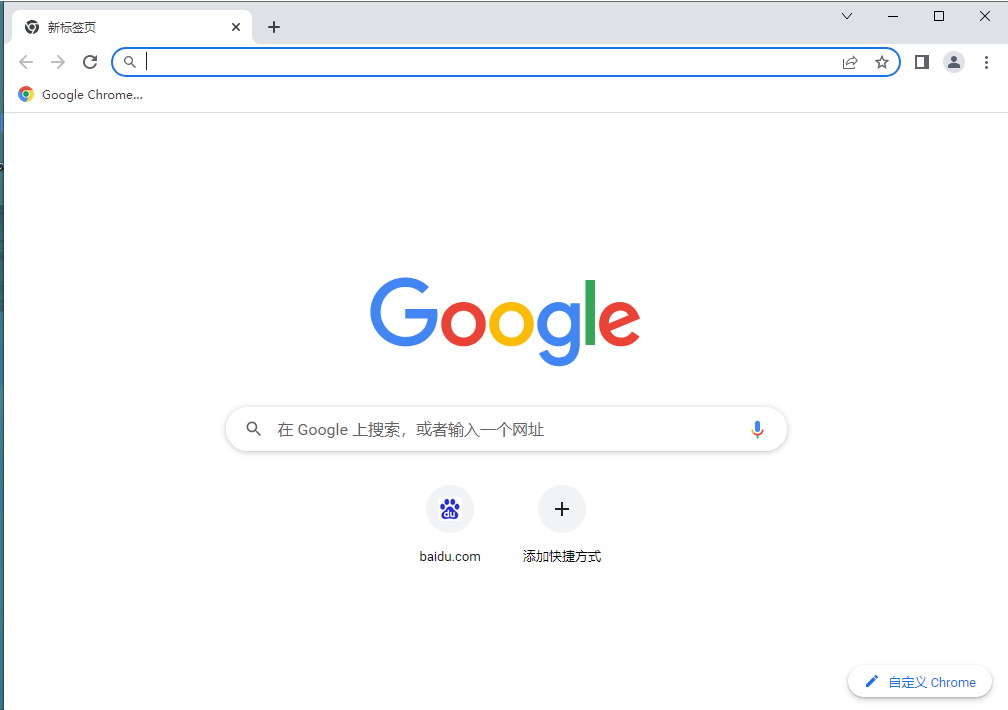
2. 오른쪽 상단에 있는 세 개의 점을 클릭하세요.
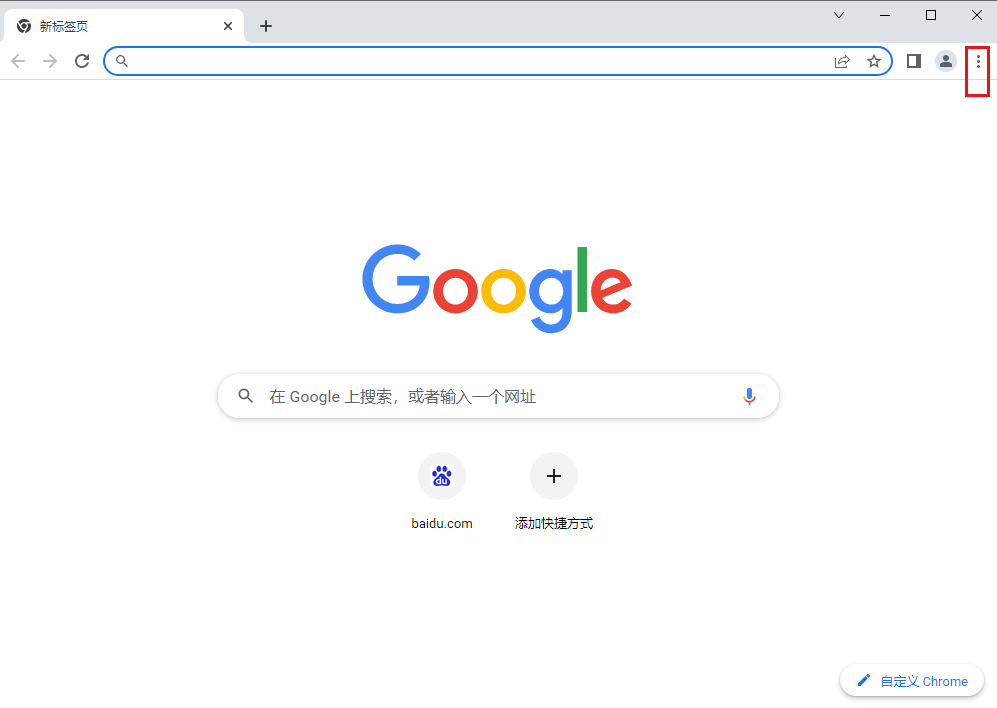
3. "도구 더보기"를 선택하세요.
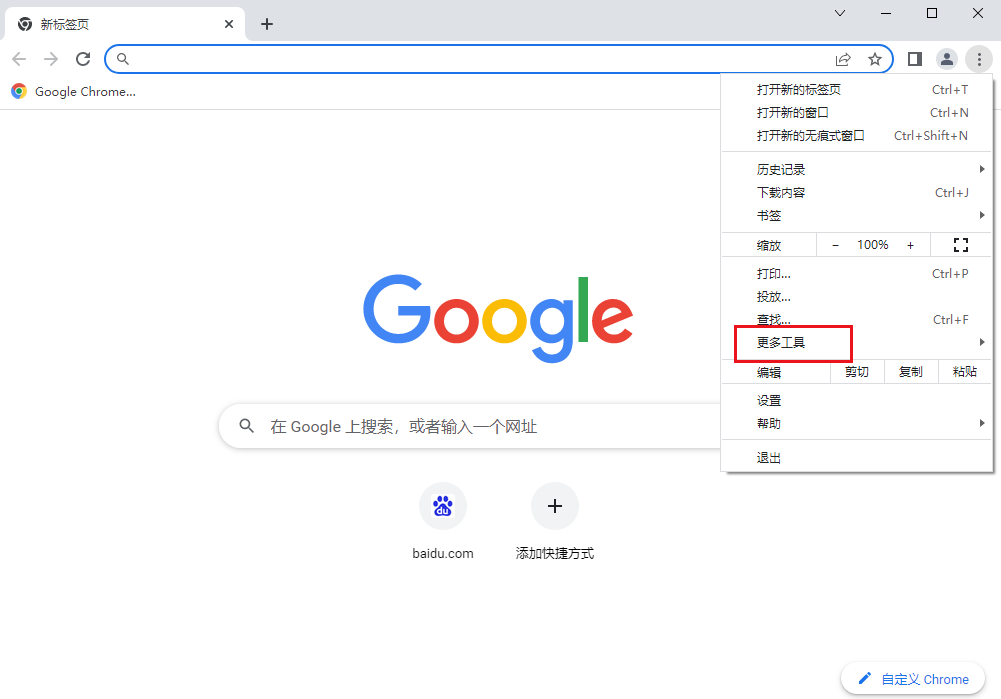
4. "인터넷 사용 기록 삭제"를 선택하세요.
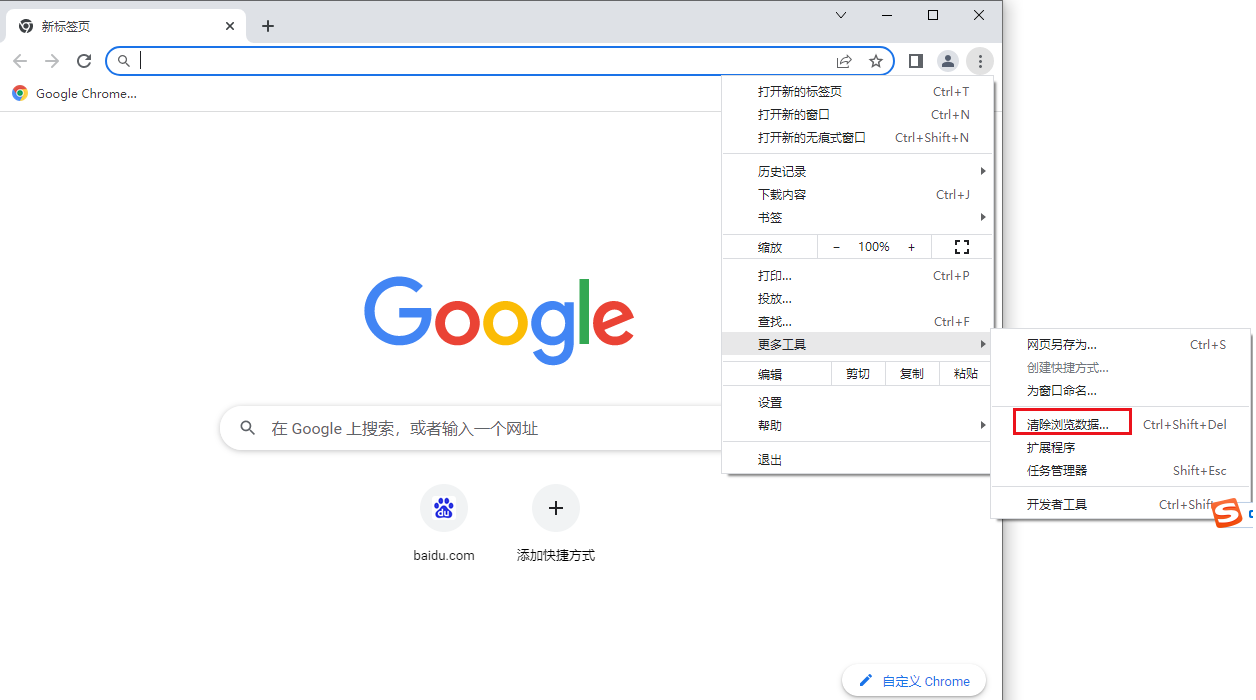
5. "시간 범위" 드롭다운 메뉴에서 "전체 기간"을 선택하세요.
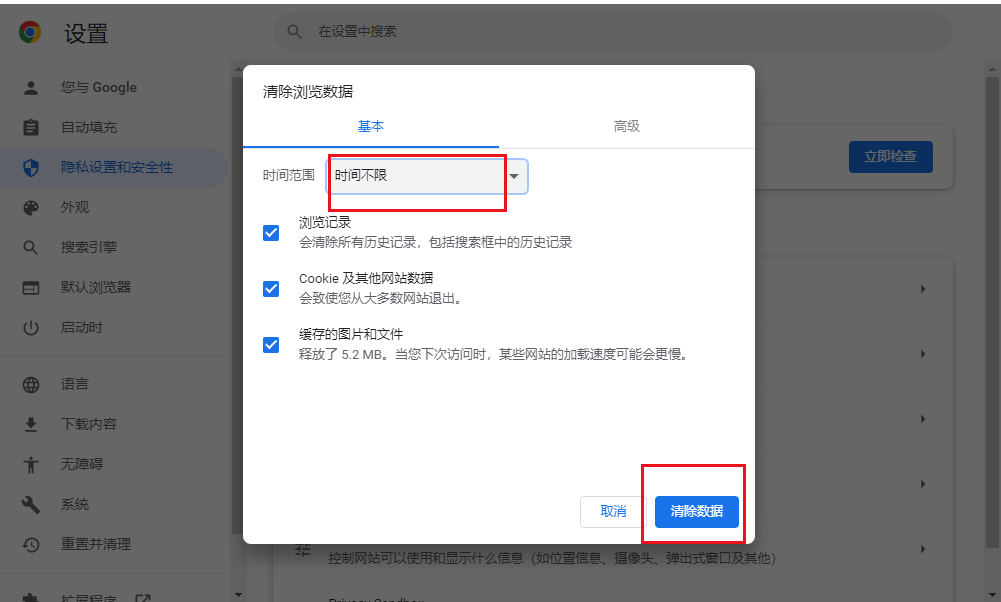
6. "이미지 및 파일 캐시"를 선택하고 "데이터 지우기"를 클릭하세요.
2. 브라우저 플러그인 비활성화:
특정 브라우저 플러그인이 개인 데이터 오류 문제를 일으키는 것으로 의심되는 경우 다음 단계에 따라 해당 플러그인을 비활성화할 수 있습니다.
1.
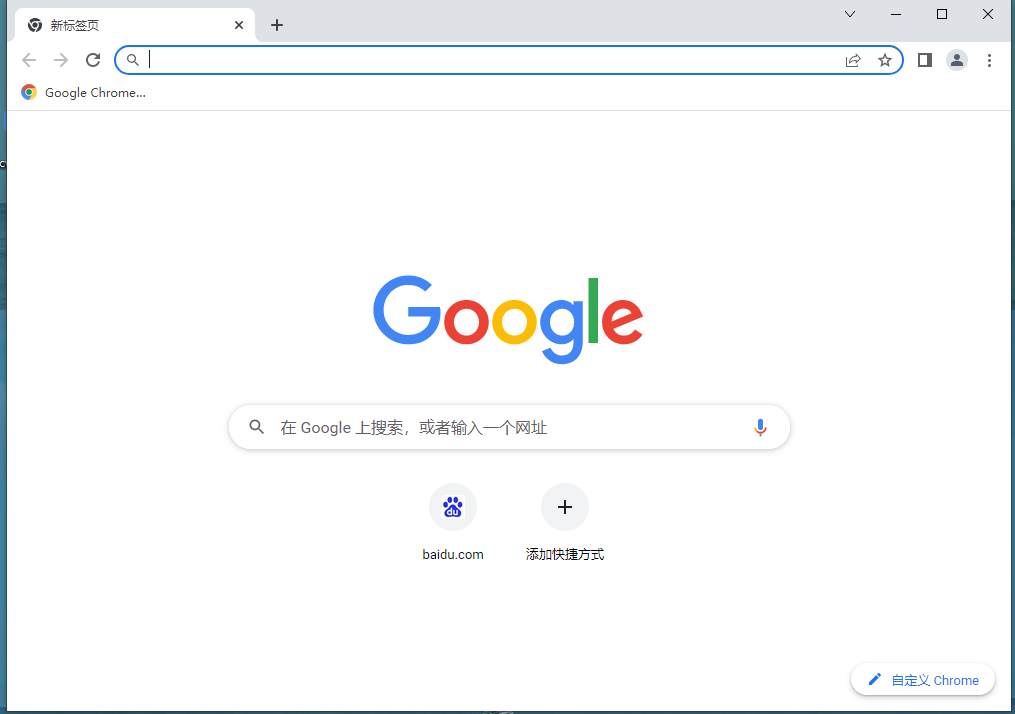
2. 오른쪽 상단에 있는 점 3개를 클릭하세요.
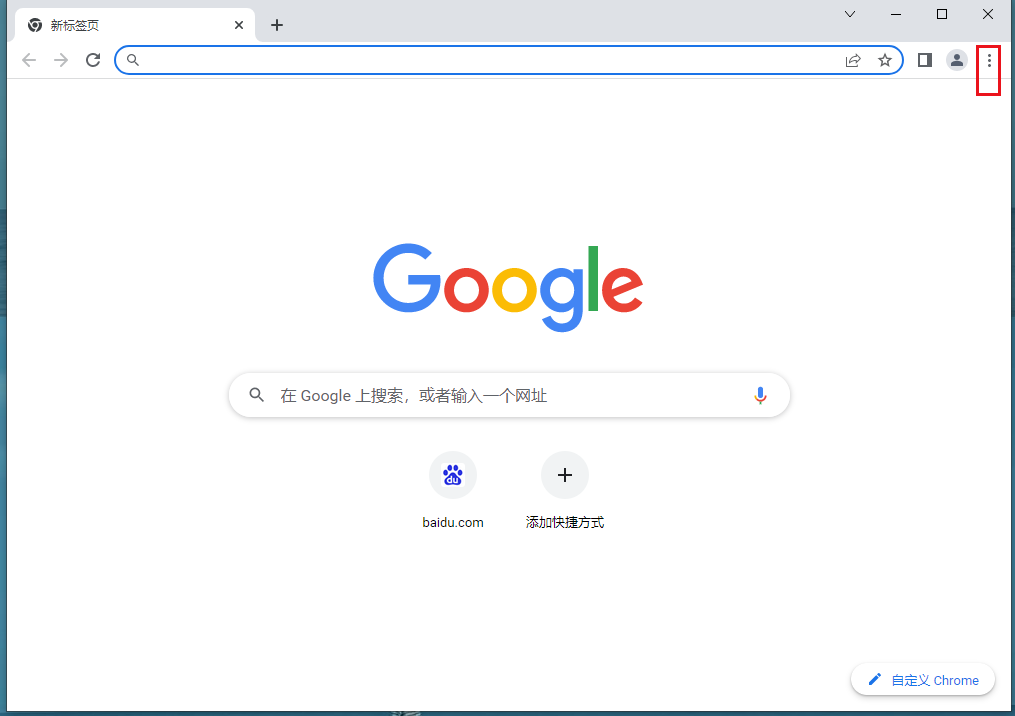
3. "도구 더보기"를 선택하세요.
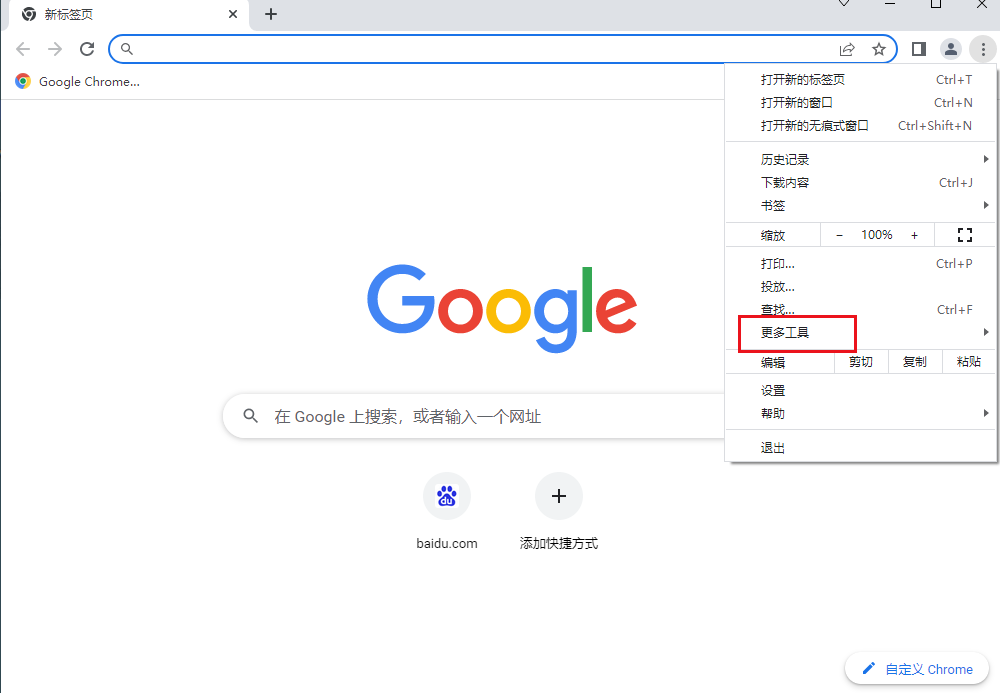
4. "확장 프로그램"을 선택합니다.
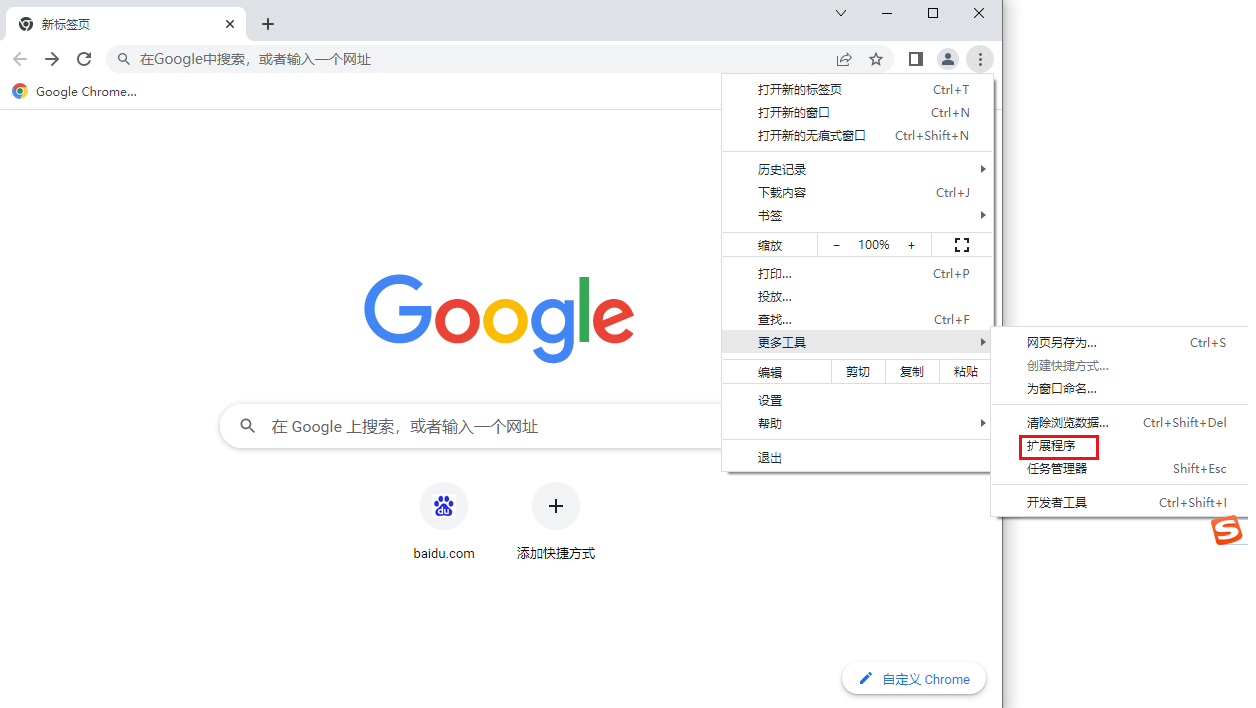
5. 비활성화해야 하는 플러그인 아래에서 "제거"를 클릭하거나 "켜기" 및 "끄기" 버튼을 전환하세요.
3. 바이러스 백신 소프트웨어 실행:
컴퓨터가 맬웨어에 감염되어 개인 데이터 오류를 일으키는 것으로 의심되는 경우 바이러스 백신 소프트웨어를 실행하여 컴퓨터를 검사할 수 있습니다.
위 내용은 Google Chrome 프로필에 오류가 발생하면 어떻게 해야 하나요?의 상세 내용입니다. 자세한 내용은 PHP 중국어 웹사이트의 기타 관련 기사를 참조하세요!

